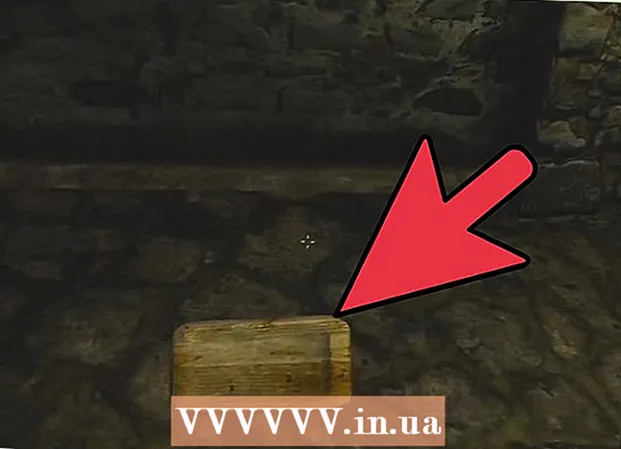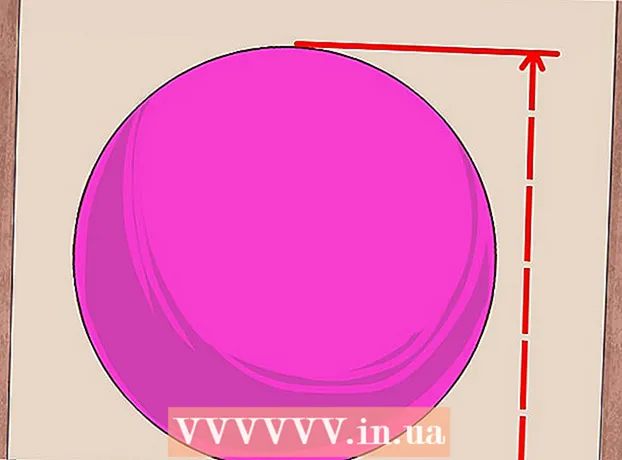Autors:
Randy Alexander
Radīšanas Datums:
1 Aprīlis 2021
Atjaunināšanas Datums:
26 Jūnijs 2024

Saturs
Sīkdatnes ir faili, ko izveidojušas jūsu apmeklētās vietnes, lai datorā saglabātu pārlūkošanas informāciju. Lielākā daļa šo failu ir nekaitīgi, taču daži glabā privātu informāciju, piemēram, apmeklētās vietas vai personisko informāciju. Vietnes arī ļauj citiem (piemēram, reklāmas partneriem) jūsu datorā saglabāt starpposma sīkfailus. Lai nodrošinātu, ka šie uzņēmumi nepārrauga jūsu pārlūkošanu, jums periodiski jāizdzēš pārlūkprogrammas sīkfaili, apmeklējot iestatījumu sadaļu Privātums vai Pārlūkošanas vēsture. Pārlūkprogramma. Katrā pārlūkprogrammā jums ir jādarbojas atšķirīgi, lūdzu, skatiet sīkākus norādījumus zemāk esošajā rakstā.
Soļi
1. metode no 11: Chrome datorā
- Atveriet pārlūkprogrammu un noklikšķiniet uz hamburgera ikonas ekrāna labajā stūrī. Vecākās Chrome versijās būs redzama riteņa ikona vai uzgriežņu atslēga.

Klikšķis Rīki (Rīki)> Dzēst pārlūkošanas datus (Notīrīt piekļuves datus) nolaižamajā sarakstā.

Atlasiet laika periodu, kuru vēlaties dzēst. Ja vēlaties izdzēst visus sīkfailus, atlasiet laika sākums (No sākuma).
Pārbaudi Sīkdatnes un citi vietņu un spraudņu dati (Sīkdatnes un datu lapas un spraudņi). Atzīmējiet un noņemiet atzīmi no vēlamajām opcijām.

Klikšķis Dzēst pārlūkošanas datus. Sīkdatnes un citi atlasītie dati tiek dzēsti. reklāma
2. metode no 11: Chrome mobilajās ierīcēs
Mobilajā ierīcē atveriet pārlūku Chrome un augšējā labajā stūrī noklikšķiniet uz izvēlnes “hamburgers”.
Noklikšķiniet uz "Iestatījumi".
Atlasiet “Privātums”.
Atlasiet “Notīrīt sīkfailus, vietnes datus”. Apstipriniet pieprasījumu nākamo ekrānā. reklāma
3. metode no 11: Safari mobilajā ierīcē
Atvērt Iestatījumi (Iestatīšana)> Safari.
Ritiniet uz leju un atlasiet Notīrīt sīkfailus un datus (Dzēst sīkfailus un datus).
Izvēlieties Notīrīt sīkfailus un datus Apstiprināt. reklāma
4. metode no 11: Safari darbvirsmā
Atveriet Safari un izvēlnes augšdaļā atlasiet “Safari”, atlasiet “Preferences”.
Izvēlieties Privātums (Privāts).
Noklikšķiniet uz "Noņemt visus vietnes datus". Piekrītiet apstiprinājuma pieprasījumam. reklāma
5. metode no 11: Firefox
Atveriet Firefox mājas lapu un atlasiet Iestatījumi (Iestatīšana) izvēlnē.
Atveriet lapu Privātums (Privāts). Zem iestatījumiem redzēsiet tekstu Iespējams, vēlēsities notīrīt neseno vēsturi vai noņemt atsevišķus sīkfailus (Vai vēlaties dzēst neseno vēsturi vai vienkārši izdzēst sīkfailus).
Izvēlieties Noņemiet atsevišķus sīkfailus (Dzēst tikai sīkfailus).
- Lai izdzēstu visus sīkfailus, noklikšķiniet uz Noņemiet visus sīkfailus (Notīrīt visus sīkfailus). Pārlūkprogramma nekavējoties izdzēsīs sīkfailus.
- Lai izdzēstu konkrētu sīkfailu, jūs izvēlaties sīkdatni, kuru vēlaties izdzēst. Noklikšķinot uz vairākiem vienumiem, turiet nospiestu taustiņu Ctrl, pēc tam nospiediet Noņemt sīkdatnes (Dzēst sīkfailus). Jūs varat izvērst katru lapu, lai tajā izdzēstu konkrētus sīkfailus.
6. metode no 11: Internet Explorer 9, 10, 11
Atveriet pārlūku un noklikšķiniet uz pogas Rīki (Rīki). Poga ir zobaina ekrāna augšējā labajā stūrī.
- Mobilajā ierīcē atveriet Iestatījumi (Izveidot). Izvēlieties Iespējas (Pēc izvēles)> Vēsture (History), pēc tam atzīmējiet izvēles rūtiņu Sīkdatnes un izvēlies Dzēst (Dzēst).
Pārejiet uz vienumu Drošība (Drošs)> Dzēst pārlūkošanas vēsturi (Dzēst pārlūkošanas vēsturi). Atlasot šo vienumu, tiks dzēsti visi sīkfaili.
- Ja vēlaties pārvaldīt sīkfailus un izvēlēties tos dzēst atsevišķi, nevis izdzēst visus, izvēlieties Rīki (Rīki) un noklikšķiniet Interneta opcijas (Interneta opcijas). Cilnē Privātums (Privāts) varat iestatīt bloku un atļaut katra veida sīkdatnes.
Atzīmējiet izvēles rūtiņu Sīkdatnes. Ja izmantojat Internet Explorer 10, jūs redzēsiet līniju Sīkdatnes un vietņu dati (Sīkdatnes un tīmekļa dati).
Pēc vēlēšanās atzīmējiet vai noņemiet atzīmi no citām opcijām.
Noklikšķiniet uz Dzēst. reklāma
7. metode no 11: Internet Explorer 8
Atveriet pārlūku un atlasiet Rīki (Rīki)> Interneta opcijas (Interneta opcijas).
Lapā Vispārīgi (Vispārīgi), atrodiet vienumu Pārlūkošanas vēsture (Pārlūkošanas vēsture). Šeit varat izlemt izdzēst visus vai dažus sīkfailus:
- Lai izdzēstu visus sīkfailus, noņemiet atzīmi no dialoglodziņa Saglabāt iecienītās vietnes datus (Saglabāt iecienītās vietnes datus) atzīmējiet izvēles rūtiņu Sīkdatnes, tad nospiediet Dzēst.
- Lai izdzēstu sīkfailus pēc iespējas, lai ievadītu Iestatījumi (Iestatīšana)> Skatīt failus (Skatīt failu). Atlasiet dzēšamo sīkfailu (turiet nospiestu Ctrl, lai atlasītu vairākus vienumus) un nospiediet Dzēst.
8. metode no 11: Internet Explorer 8: jauna rīkjosla
Atveriet pārlūku un dodieties Drošība > Dzēst pārlūkošanas vēsturi.
Atzīmējiet izvēles rūtiņu Sīkdatnes.
Pārlūkošanas vēstures sadaļā atzīmējiet un noņemiet atzīmi no citiem vienumiem.
Izvēlieties Dzēst. reklāma
9. metode no 11: Internet Explorer 7
Atveriet pārlūku un atlasiet Rīki (Rīki)> Interneta opcijas (Interneta opcijas).
Cilnē Vispārīgi (Vispārīgi), atrodiet vienumu Pārlūkošanas vēsture. Šeit varat izlemt izdzēst visus vai dažus sīkfailus:
- Lai izdzēstu visus sīkfailus, klikšķis Dzēst, izvēlieties Dzēst sīkfailus (Dzēst sīkfailus) un nospiediet Jā (Piekrītu).
- Lai izdzēstu sīkfailus pēc iespējas, izvēlieties Iestatījumi > Skatīt failus. Atlasiet dzēšamo sīkfailu (turiet nospiestu Ctrl, lai atlasītu vairākus vienumus), pēc tam nospiediet Dzēst.
10. metode no 11: Opera
Atveriet pārlūku un dodieties Iestatījumi (Iestatīšana)> Dzēst privātos datus (Notīrīt privātos datus).
Dzēst sīkfailus.
- Lai izdzēstu visus sīkfailus, noņemiet atzīmi no vienumiem, kurus vēlaties saglabāt (piemēram, vēsture, saglabātās paroles, kešatmiņas utt.), un nospiediet Dzēst (Dzēst). Tiks parādīts dialoglodziņš Aktīvā pārsūtīšana nav noņemta (Reklāmguvums netiek izdzēsts), ja lejupielādējat failu, tas netiks pārtraukts.
- Lai izdzēstu noteiktus sīkfailus, lai ievadītu Pārvaldīt sīkfailus (Sīkdatņu pārvaldība). Atlasiet sīkfailu, kuru vēlaties izdzēst (turiet nospiestu Ctrl, lai atlasītu vairākus vienumus), pēc tam nospiediet Dzēst.
11. metode no 11: Konqueror
Atveriet pārlūkprogrammu un piekļūstiet izvēlnei Iestatījumi > Konfigurējiet Konqueror (Konqueror konfigurācija).
Ritiniet uz leju un atlasiet Sīkdatnes.
Noklikšķiniet uz lapas Vadība (Pārvaldīt).
Dzēst sīkfailus. Jūs varat noklikšķināt Dzēst visus (Visi notīrīt), lai izdzēstu visus sīkfailus vai atlasītu dzēšamo sīkfailu (turiet nospiestu Ctrl, lai atlasītu vairākus vienumus), pēc tam nospiediet Dzēst. reklāma
Padoms
- Jums regulāri jātīra pārlūkprogrammas sīkfaili.
- Jums vajadzētu notīrīt kešatmiņu kopā ar sīkdatnēm. Kešatmiņa saglabā informāciju, attēlus un tīmekļa lapas datorā, lai ātrāk piekļūtu. Hakeri var nozagt finanšu informāciju no kešatmiņas, ja neesat piesardzīgs.
- Sīkdatnes varat atspējot vai ierobežot pārlūkprogrammas konfidencialitātes iestatījumos. Ieteicams to darīt drošības apsvērumu dēļ, taču dažas vietnes var nedarboties. Lai piekļūtu šīm vietnēm, tās jāpievieno ierobežojumu saraksta izņēmumu sadaļā.